2 modi per trasferire MP4 su iPhone: DrFoneTool
I video MP4 sono una grande fonte di intrattenimento e conoscenza. In questi giorni i video mp4 stanno diventando sempre più popolari. Le persone adorano guardare video mp4 sui loro telefoni. Esistono molte piattaforme che offrono la possibilità di guardare video online e scaricarli. Ma quando si tratta di importare mp4 su iPhone. La maggior parte delle persone lotta qui. Il motivo principale alla base di ciò è che c’è meno popolazione che possiede l’iPhone rispetto ad Android.
Pertanto, ci sono informazioni meno attendibili disponibili su Internet su come trasferire mp4 su iPhone o su come trasferire mp4 da PC a iPhone. Di conseguenza, gli utenti di iPhone devono lottare e trascorrere molte ore per ottenere informazioni adeguate.
Se stai lottando per trovare tali informazioni e non sai come trasferire mp4 su iPhone con o senza iTunes. Sei nel posto giusto. Iniziamo il viaggio procedendo passo passo su come trasferire mp4 su iPhone.
Parte prima: trasferisci mp4 su iPhone con iTunes
Uno dei modi più semplici per trasferire video mp4 su iPhone è utilizzare iTunes.
iTunes è il software Apple ufficiale che ti fornisce l’accesso per gestire tutti i tuoi audio, video e altri media. Ti offre anche l’opportunità di accedere a musica, podcast, vari film, TV e persino audiolibri su un’unica piattaforma. iTunes fornisce l’accesso a quasi 50 milioni di brani e oltre 100,000 programmi TV e film. Puoi accedervi attraverso una vasta gamma di dispositivi come laptop, telefoni, PC, tablet e così via. Non importa se possiedi un dispositivo iOS o un dispositivo Android, funziona per tutti.
Inoltre, la sua interfaccia semplificata è pulita e nitida. È facile da navigare ed è facile da usare. Questo ti dà una facile sincronizzazione a un ritmo rapido.
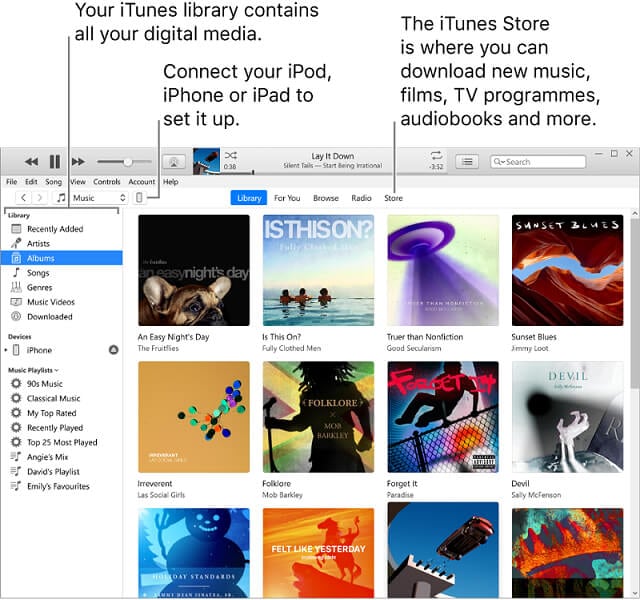
Ora procediamo passo dopo passo al caricamento di video mp4 su iPhone utilizzando iTunes:
Passo 1: Avvia il software ‘iTunes’ sul tuo sistema. Ora fai clic sulla libreria ‘Musica’ nell’angolo in alto a sinistra. Cambialo in ‘Film’.
Passo 2: Ora fai clic sull’opzione ‘file’ e scegli ‘Aggiungi file alla libreria’ come mostrato nell’immagine.
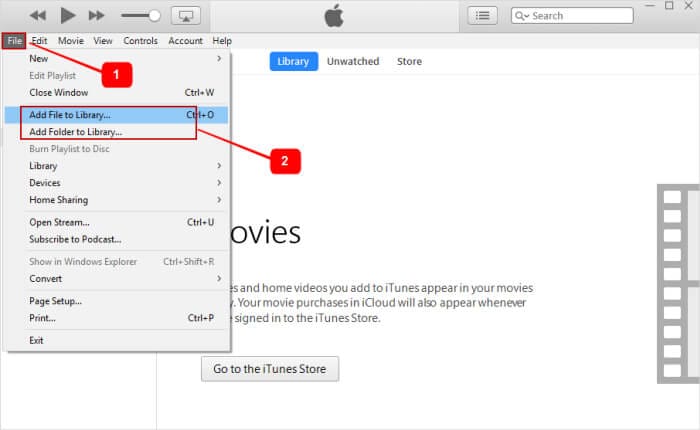
Passo 3: Ora scegli la posizione in cui avevi conservato i tuoi file mp4. Dopo aver scelto i file mp4 selezionati o tutti in una volta, trasferiscili nella libreria.
Passo 4: Ora collega il tuo iPhone con l’aiuto di un cavo USB che hai con il tuo iPhone. Puoi anche utilizzare qualsiasi altro cavo compatibile, ma assicurati che sia originale per un trasferimento dati più rapido ed efficace. Attendi il rilevamento.
Passo 5: Una volta rilevato, fai clic sull’icona del dispositivo nell’angolo in alto a sinistra della barra di iTunes e scegli ‘film’ dal menu a sinistra.
Passo 6: Ora scegli l’opzione ‘sincronizza filmati’ come mostrato nell’immagine e seleziona i file mp4 che desideri trasferire sul tuo iPhone. Una volta che hai finito di selezionare i video mp4, fai clic su ‘sincronizza’ come mostrato nell’immagine.
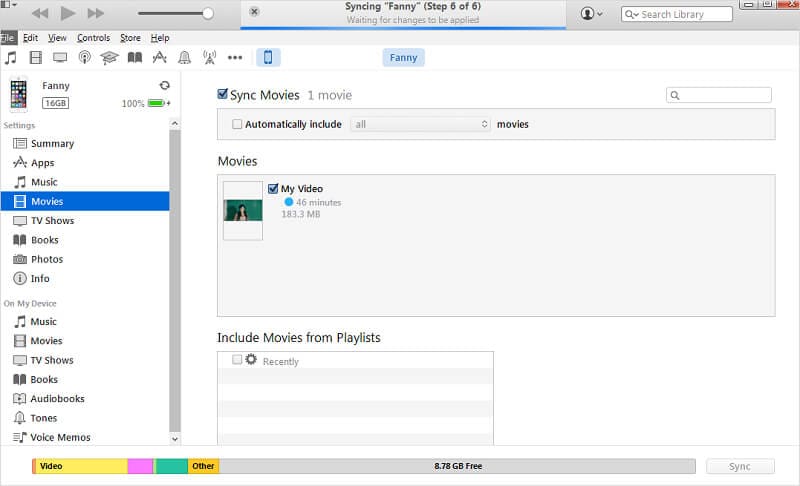
Verrà avviato il processo di sincronizzazione. Ci vorranno alcuni minuti a seconda della dimensione dei file mp4. Una volta completato il processo di sincronizzazione. Puoi scollegare in sicurezza il tuo iPhone e riprodurre o modificare i tuoi video mp4 sul tuo iPhone secondo la tua scelta.
Parte seconda: trasferisci mp4 su iPhone senza iTunes
Sebbene iTunes sia un software Apple ufficiale che fornisce un facile trasferimento di video mp4 su iPhone. Ma se vediamo in pratica ha i suoi limiti. Quindi, non possiamo dire che sia il software più efficace per la sincronizzazione dei media.
Ora probabilmente stai pensando a come trasferire mp4 su iPhone senza iTunes in modo efficace?
Bene, per aiutarti qui DrFoneTool – Phone Manager è il software definitivo che può fare un lavoro per te. DrFoneTool è un gestore di smartphone. Ti consente di trasferire facilmente i tuoi video mp4 su iPhone. Non solo questo DrFoneTool è un software multiuso che ti consente di trasferire completamente i media da qualsiasi dispositivo al tuo iPhone.
Questo significa che se probabilmente ti stai chiedendo come trasferire mp4 su iPhone 7 o come trasferire mp4 su iPhone camera roll o come trasferire mp4 da mac a iPhone o come trasferire mp4 da pc a iPhone e così via.
Tutte le tue ricerche finiscono qui poiché DrFoneTool è appositamente progettato solo per questi scopi. Non solo questo, ma DrFoneTool ti aiuta anche a gestire e organizzare vari file sul tuo dispositivo. Con l’aiuto di questo software, puoi creare le tue playlist personali e anche aggiungere vari album al tuo dispositivo. Inoltre, ti fornisce anche una funzione per sincronizzare le tue cose con tutti i dispositivi Apple.
Quindi seguiamo alcuni semplici passaggi per trasferire video mp4 su iPhone usando DrFoneTool.
Passo 1: Installa DrFoneTool sul tuo PC Windows o Mac e avvialo. Una volta avviato correttamente, seleziona ‘Gestione telefono’ dalle opzioni fornite nella schermata Home come mostrato nell’immagine.

Passo 2: Ora collega il tuo iPhone al tuo sistema usando il cavo USB del tuo iPhone. Si consiglia di utilizzare un cavo USB originale per un trasferimento dati più rapido. Mentre colleghi il tuo iPhone al tuo sistema, se ricevi un messaggio di ‘Fidati di questo computer’, scegli ‘accetta’ per continuare.
Passo 3: Una volta terminato il passaggio 2, il tuo iPhone verrà rilevato automaticamente dal software. Ora vedrai le seguenti opzioni come mostrato nell’immagine.

Ora scegli semplicemente ‘video’ dal pannello superiore per procedere ulteriormente. Scegliendo questa opzione ti verranno mostrati tutti i video presenti sui tuoi dispositivi. Se hai difficoltà a trovare i video che stai cercando. Puoi visualizzarli per categoria andando al pannello di sinistra.
Passo 4: Ora per trasferire video mp4 sul tuo iPhone vai sulla barra degli strumenti e scegli l’opzione ‘Importa’. Puoi scegliere un file o un’intera cartella secondo il requisito come mostrato nell’immagine.

Dopo aver scelto una delle opzioni da ‘Aggiungi file’ o ‘Aggiungi cartella’. Verrà avviata una finestra del browser. Ora quello che devi fare è semplicemente andare nella posizione sul tuo sistema in cui avevi conservato i tuoi video mp4 come mostrato nell’immagine.

Passo 5: Una volta terminato il passaggio 4, fai semplicemente clic su ‘Apri’. Questo avvierà il processo di copia dei video mp4 sul tuo iPhone. Una volta completato il processo di copia, puoi scollegare in sicurezza il tuo iPhone. Ora puoi accedere ai tuoi video mp4 dal tuo iPhone.
Bene, ora probabilmente ti starai chiedendo la differenza tra iTunes e DrFoneTool. Anche se non c’è molta differenza che può essere notata con l’aiuto dei passaggi menzionati prima. Per renderlo più comprensibile, di seguito viene fornita una tabella di confronto. Questa tabella ti farà conoscere la vera differenza nel processo di trasferimento di video mp4 su iPhone utilizzando iTunes e DrFoneTool.
| Metrica | iTunes | Strumento DrFone |
|---|---|---|
| Tutti i formati video | ✘ | ✔ |
| Perdita di dati durante la sincronizzazione. | ✔ | ✘ |
| Velocità di trasferimento con file di grandi dimensioni | Media | Connessione |
| Correggi le informazioni sulla musica. | ✘ | Automaticamente |
| Aggiungi file direttamente dal computer all’iPhone | ✘ | ✔ |
| Trasferisci video da iDevices a PC | ✘ | ✔ |
Quasi, tutte le principali differenze tra i due ti vengono presentate. Quindi, scegli quello che fa per te, che può facilmente fare un lavoro per te.
Conclusione
Il trasferimento di video mp4 su iPhone è un processo semplice. Richiede solo alcune informazioni di base per questo scopo. Ma il fatto è che molte informazioni irrilevanti sullo stesso vengono fatte circolare su Internet. Queste informazioni possono funzionare alcune volte e altre volte no. Ma una cosa è chiara, ha creato molta confusione nella mente degli utenti. Queste informazioni si sono riflesse in modo tale da rendere difficile il semplice compito di importare video mp4 sull’iPhone.
Di conseguenza, le persone stanno persino spendendo denaro per questo processo di trasferimento. Ma per te, queste informazioni sono fornite a portata di mano in semplici passaggi. Ora come trasferire mp4 su iPhone con o senza iTunes non è più difficile.
ultimi articoli


